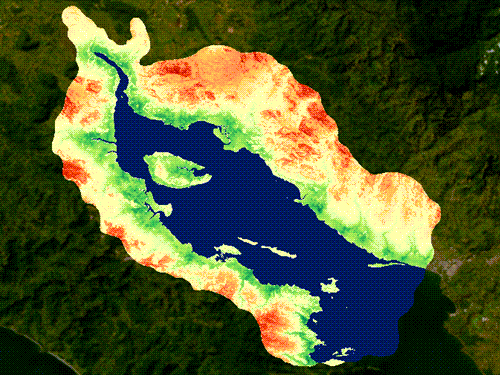Gehosteten Bilddaten-Layer erstellen
Um Infrastrukturen zu identifizieren, die durch Naturgefahren wie Feuer, Überschwemmungen und Erdrutsche gefährdet sind, müssen Sie sowohl die Infrastruktur mit Ortsangaben als auch die Gebiete kennen, in denen das Auftreten dieser Gefahren am wahrscheinlichsten ist. Sie verwenden Deep-Learning-Analysen in ArcGIS Image for ArcGIS Online, um Gebäude-Footprints automatisch aus Luftbilddaten zu extrahieren und Analysen mit Raster-Funktionen durchzuführen und so Gebiete in der Landschaft nach ihrer Erdrutschanfälligkeit zu klassifizieren. ArcGIS Image for ArcGIS Online ist eine vollständige Software-as-a-Service(SaaS)-Anwendung, die Hosting, Analysen und Streaming von Bilddaten- und Raster-Sammlungen bietet. Mit dem Creator-Benutzertyp und einer Add-on-Lizenz für ArcGIS Image for ArcGIS Online können Sie Bilddatensammlungen verwalten, gekachelte und dynamische zu analysierende Image-Services streamen und erweiterte Analysen, z. B. Deep Learning, in der Cloud durchführen.
Daten herunterladen und einen gekachelten Bilddaten-Layer erstellen
In diesem Abschnitt erstellen Sie einen gehosteten Bilddaten-Layer für einen Teil von Grenada. Dazu verwenden Sie einen geführten Workflow in Ihrem Webbrowser, um die Bilddaten in die Esri Cloud hochzuladen und den Layer in Ihrer Online-Organisation zu erstellen.
Bevor Sie den gehosteten Bilddaten-Layer erstellen, laden Sie die für das Lernprogramm erforderlichen Bilddatendateien herunter.
- Laden Sie die Datei Grenada TIFF files herunter.
- Suchen Sie die .zip-Datei auf Ihrem Computer, und extrahieren Sie sie in einen Ordner, den Sie für dieses Lernprogramm verwenden.
Melden Sie sich bei ArcGIS Online an, und erstellen Sie den gehosteten Bilddaten-Layer.
- Öffnen Sie ArcGIS Online, und melden Sie sich mit Ihrem Organisationskonto an.
- Klicken Sie auf dem Menüband auf die Registerkarte Inhalt.

- Stellen Sie sicher, dass die Registerkarte Eigene Inhalte ausgewählt ist.

- Klicken Sie auf der Registerkarte Eigene Inhalte auf die Schaltfläche Neues Element.

- Klicken Sie im Fenster Neues Element auf Bilddaten-Layer.

Daraufhin wird das Fenster Bilddaten-Layer erstellen angezeigt. Zunächst wählen Sie den Typ des zu erstellenden Bilddaten-Layers aus: entweder ein gekachelter Bilddaten-Layer oder ein dynamischer Bilddaten-Layer.
- Wählen Sie in Schritt 1 – Starten die Option Gekachelter Bilddaten-Layer aus, und klicken Sie auf Weiter.

Beim Erstellen eines gekachelten Bilddaten-Layers konvertiert ArcGIS Image for ArcGIS Online die Daten in das Cloud-Raster-Format (CRF). Das CRF-Format ist für das Lesen und Schreiben großer Dateien in einer verteilten Verarbeitungs- und Speicherumgebung optimiert. Somit sind gekachelte Bilddaten-Layer ideal als Eingaben für Raster-Analyse-Werkzeuge zur Generierung dauerhafter Ausgabeergebnisse geeignet. Für diesen Workflow wird die Option "Gekachelter Bilddaten-Layer" empfohlen, da Sie im nächsten Thema ein Raster-Analyse-Werkzeug ausführen, um Gebäude-Footprints zu extrahieren. Auch dynamische Bilddaten-Layer können in Raster-Analysen verwendet werden. Für diesen Workflow werden sie jedoch nicht empfohlen, da sie keine Unterstützung für die verteilte Verarbeitung bieten, sofern Ihre Daten nicht bereits in einem gekachelten, für die Cloud optimiertem Format wie CRF vorliegen. Außerdem sind die laufenden Kosten für das Hosten dynamischer Bilddaten-Layer etwas höher als für gekachelte Bilddaten-Layer. Die eigentliche Stärke dynamischer Bilddaten-Layer besteht darin, dass sie die serverseitige On-the-fly-Verarbeitung und -Analyse unterstützen, die in diesem Lernprogramm nicht behandelt werden.
- Klicken Sie auf Weiter.
- Klicken Sie in Schritt 2 – Layer konfigurieren auf Ein mosaikiertes Bild.

Hinweis:
Da Sie eine Sammlung von 64 einzelnen Bildern hochladen werden, sind die beiden zulässigen Optionen für diesen Schritt Ein mosaikiertes Bild und Mehrere Bilddaten-Layer. Für diesen Workflow ist Ein mosaikiertes Bild die richtige Option, da die Eingabebilder zu einem einzelnen Bilddaten-Layer mosaikiert werden sollen.
- Klicken Sie auf Weiter.
- Klicken Sie in Schritt 3 – Bilddaten definieren auf Durchsuchen. Navigieren Sie zu der von Ihnen extrahierten Datei 3-band TIFF JPEG 90, und öffnen Sie sie. Wählen Sie alle 64 Bilddateien durch Drücken von STRG+A aus .Sie können auch auf die erste Datei klicken, die Umschalttaste gedrückt halten und auf die letzte Datei klicken.

- Klicken Sie auf Öffnen.
Die Bilddateien werden hochgeladen. Die Statusleisten zeigen den Upload-Status an.

Während die Bilddateien hochgeladen werden, können Sie zum nächsten Bildschirm wechseln, um den Workflow abzuschließen.
- Behalten Sie unter Wählen Sie den Raster-Typ aus, der Ihre Bilddaten am besten beschreibt die Einstellung auf Raster-Dataset bei.
- Klicken Sie auf Weiter.
Hinweis:
Sie können mit dem nächsten Bildschirm fortfahren, während die Bilder hochgeladen werden.
- Geben Sie in Schritt 4 – Elementdetails festlegen folgende Informationen ein:
- Geben Sie unter Titel die Bezeichnung Grenada_aerial_imagery_yn ein, und fügen Sie Ihre Initialen hinzu. ("yn" ist in diesem Fall ein allgemeiner Platzhalter für Ihre Initialen; fügen Sie stattdessen Ihre eigenen Initialen ein.)
- Unter Tags geben Sie Grenada ein.
- Unter Zusammenfassung geben Sie Aerial imagery of the island of Grenada ein.

Hinweis:
Wenn Sie oder eine andere Person aus Ihrer Organisation diesen Workflow abgeschlossen haben, wird ggf. die Fehlermeldung angezeigt, dass der Layer-Name ist bereits vorhanden ist. Geben Sie in diesem Fall einen eindeutigen Namen für Ihren gekachelten Bilddaten-Layer an, z. B. durch Anhängen Ihrer Initialen am Ende des Namens.
- Übernehmen Sie den Standardordner zum Speichern des Bilddaten-Layers, und klicken Sie auf Erstellen.
Wenn der Upload abgeschlossen ist, beginnt ArcGIS Image for ArcGIS Online mit dem Erstellen Ihres gehosteten Bilddaten-Layers. Nachdem das Bild einige Minuten lang verarbeitet wurde, wird die Meldung angezeigt, dass Sie die Seite nun gefahrlos verlassen können. Sobald der Layer erstellt ist, werden Sie automatisch zur zugehörigen Seite "Elementdetails" weitergeleitet. Sie haben einen mosaikierten Bilddaten-Layer in ArcGIS Online erstellt, der mehrere TIFF-Bilder für Grenada enthält. Öffnen Sie den gehosteten Bilddaten-Layer in einer Webkarte, und halten Sie darin Ausschau nach Gebäuden.
- Klicken Sie auf der Seite Elementdetails Ihres Bilddaten-Layers auf In Map Viewer Classic öffnen.

Hinweis:
Wenn die Schaltfläche In Map Viewer öffnen lautet, klicken Sie auf den Dropdown-Pfeil, und wählen Sie In Map Viewer Classic öffnen aus.
Der Bild-Layer wird in der Karte angezeigt.

- Vergrößern und schwenken Sie die Karte, um die Standorte der Gebäude näher zu betrachten.

In diesem Teil Grenadas gibt es Hunderte von Gebäuden. Sie könnten jedes Gebäude manuell erstellen und die Footprints als Features in einem gehosteten Feature-Layer speichern, aber das wäre mühsam und zeitaufwändig. Sie verwenden künstliche Intelligenz und Deep Learning, um Informationen aus Bilddaten zu extrahieren, z. B. Gebäude-Footprints, Flächennutzung und Landnutzungstypen. Im resultierenden Layer werden die Gebäude-Footprints gespeichert. Der Zeitaufwand zur Fertigstellung ist aber viel geringer.
Sie haben eine Sammlung von Bildern in ArcGIS Online hochgeladen und einen gekachelten Bilddaten-Layer erstellt, der für die verteilte Verarbeitung und Analyse in der Cloud optimiert ist.
Features aus Bilddaten extrahieren
Das Erstellen und Trainieren eigener Deep-Learning-Modelle oder die Feinabstimmung bereits trainierter Modelle ist eine anspruchsvolle Aufgabe. Das Schwierigste bei der Verwendung von Deep Learning besteht darin, Trainingsbeispiele zu erstellen, um einem Modell beizubringen, den Typ von Informationen oder Objekten zu erkennen, an denen Sie interessiert sind. Um in diesem Lernprogramm Zeit zu sparen, erstellen Sie kein eigenes Deep-Learning-Modell, sondern verwenden ein vorhandenes, bereits trainiertes Modell. ArcGIS Image for ArcGIS Online enthält eine wachsende Bibliothek trainierter Deep-Learning-Modelle. Durch die Nutzung dieser Modelle können Sie direkt in die Extrahierung von Informationen mithilfe künstlicher Intelligenz einsteigen und Erkenntnisse aus Ihren Bilddaten gewinnen. Als Nächstes verwenden Sie ein trainiertes Modell in ArcGIS Living Atlas of the World, um Gebäude-Footprints in Ihrem gehosteten Bilddaten-Layer zu erkennen. Anhand dieser Gebäude-Footprints und der Ergebnisse einer zu einem späteren Zeitpunkt durchzuführenden Analyse der Erdrutschanfälligkeit können Sie Gebäude auf Grenada identifizieren, die bei Erdrutschen gefährdet sind.
Gebäude-Footprints mithilfe von Deep Learning extrahieren
Als Nächstes verwenden Sie künstliche Intelligenz mit einem Deep-Learning-Modell, um Gebäude-Footprints aus den Bilddaten zu extrahieren und einen Feature-Layer mit Gebäuden für die weitere Analyse zu erstellen.
- Klicken Sie auf dem Menüband auf Analyse. Klicken Sie im Bereich Analyse durchführen auf Raster-Analyse.

Der Werkzeugbereich Raster-Analyse wird geöffnet.

Die Werkzeuge in diesem Bereich sind nur für die Raster-Analyse gedacht.
- Klicken Sie im Bereich Raster-Analyse auf Deep Learning, um den Bereich zu erweitern, und klicken Sie dann auf Objekte mit Deep Learning erkennen.

Der Werkzeugbereich Objekte mit Deep Learning erkennen wird geöffnet.
- Stellen Sie bei Bild für die Ermittlung von Objekten auswählen sicher, dass Grenada_aerial_imagery ausgewählt ist.
- Klicken Sie bei Deep-Learning-Modell für die Ermittlung von Objekten auswählen auf den Dropdown-Pfeil, und wählen Sie Deep-Learning-Modell auswählen aus.

Das Fenster Deep-Learning-Modell auswählen wird angezeigt.

- Klicken Sie auf Eigene Inhalte, und wählen Sie Living Atlas aus.

Es wird eine Liste von Deep-Learning-Paketen mit trainierten Deep-Learning-Modellen angezeigt.

Esri verwaltet in ArcGIS Living Atlas zahlreiche trainierte Modelle.
- Klicken Sie für Building Footprint Extraction – USA auf Auswählen.

Der Parameter Deep-Learning-Modell für die Ermittlung von Objekten auswählen wird für das von Ihnen ausgewählte Paket aktualisiert.

Wenn Sie das Deep-Learning-Paket auswählen, wird im nächsten Parameter Argumente für das Deep-Learning-Modell angeben zunächst der Text Modellargumente werden abgefragt angezeigt.

Wenn die Abfrage der Modellargumente abgeschlossen ist, werden die Argumente und Werte angezeigt.

- Geben Sie als Schwellenwert den Wert 0,6 ein.

Das Argument Schwellenwert steuert die Empfindlichkeit der Analyse, die bestimmt, wie viele Gebäude erkannt werden und wie viele davon falsch positive Ergebnisse sind. Der optimale Wert für eine bestimmte Analyse hängt davon ab, wie hoch die Toleranz gegenüber falsch positiven und falsch negativen Ergebnissen ist und wie gut die Bilddaten mit den zum Trainieren des Modells verwendeten Bilddaten zusammenpassen. Tests haben gezeigt, dass ein Wert von 0,6 mit diesen Bilddaten von Grenada gute Ergebnisse liefert.
- Geben Sie für Name des Ergebnis-Layers den Text Grenada_buildings ein.

Das Werkzeug kann ausgeführt werden. Bei jeder Analyse in ArcGIS Online entstehen Kosten in Form von Credits für die Nutzung der Ressourcen von Esri zur Verarbeitung Ihrer Daten. Sie können festlegen, wie viele Credits ein Werkzeug verbraucht, bevor Sie es ausführen. Sobald Sie die Analyse durchführen, werden die Credits von den verfügbaren Credits Ihrer Organisation abgezogen.
- Deaktivieren Sie Aktuelle Kartenausdehnung verwenden, und klicken Sie auf Credits anzeigen.

In einem Pop-up werden die Kosten für die Ausführung des Werkzeugs angezeigt.
- Schließen Sie das Fenster Credits-Nutzungsbericht.
Hinweis:
Die Kosten für die Ausführung eines Werkzeugs in ArcGIS Image for ArcGIS Online basieren auf der Komplexität der Analyse und der Anzahl der zu verarbeitenden Pixel. Sie können die Kosten reduzieren, indem Sie Aktuelle Kartenausdehnung verwenden aktiviert lassen und für die Analyse auf ein kleineres Gebiet zoomen.
- Klicken Sie unten im Werkzeugbereich auf die Schaltfläche Analyse durchführen.
Die Ausführung des Werkzeugs kann zwischen 10 und 15 Minuten dauern. Während der Ausführung des Werkzeugs wird der Werkzeugbereich geschlossen und stattdessen der Bereich Inhalt angezeigt. Zunächst ist der Ausgabe-Layer nicht verfügbar; einer Warteanzeige können Sie entnehmen, dass das Werkzeug nach wie vor ausgeführt wird.
Wenn das Werkzeug ausgeführt wurde, wird der Name des Ergebnis-Layers im Bereich Inhalt angezeigt.

Die extrahierten Gebäude-Footprints werden in der Karte mit Ihrem Bilddaten-Layer angezeigt.

- Vergrößern Sie die Karte, und sehen Sie sich die Ergebnisse der Analyse an.

- Ändern Sie im Bereich Inhalt die Layer-Sichtbarkeit von Grenada buildings, um die Gebäude in den Bilddaten und die Gebäude, die mit Deep Learning ermittelt wurden, zu erkennen.

Das Deep-Learning-Modell hat gute Arbeit bei der Ermittlung von Gebäuden in den Bilddaten geleistet und daraus Polygone erstellt. Die Gebäude liegen nun als Feature-Layer vor, den Sie für viele verschiedene Operationen verwenden können, z. B. für eine räumliche Analyse mit anderen Layern zur Ermittlung des Erdrutschrisikos.
Hinweis:
Auch wenn das Deep-Learning-Paket Gebäude aus den Bilddaten extrahiert hat, müssen Sie den Layer ggf. noch nachbearbeiten, damit er genauer wird. So kann es z. B. Gebäude doppelt geben, von denen Sie eines entfernen können, oder Sie können die Footprints vereinfachen.
Sie haben Deep Learning mit einem trainierten Modell aus ArcGIS Living Atlas verwendet, um Gebäude-Footprints aus Bilddaten zu extrahieren und die Ergebnisse in einem gehosteten Feature-Layer zu speichern. Beim Analysieren der Ergebnisse in der Karte konnten Sie sehen, dass das Modell fast alle Gebäude erfolgreich erkennen konnte. Die Standorte der Gebäude liegen Ihnen nun vor, sodass Sie in der nächsten Aufgabe feststellen können, ob eines davon in einem erdrutschgefährdeten Gebiet liegt.
Analyse der Erdrutschanfälligkeit durchführen
Die Standorte der Gebäude sind Ihnen jetzt bekannt, also können Sie nun eine Raster-Analyse durchführen, um die Gebiete auf der Insel Grenada zu identifizieren, die anfällig für Erdrutsche sind. Für diese Analyse verwenden Sie Bilddaten-Layer und eine Raster-Funktionsvorlage, die bereits in ArcGIS Online gehostet sind. Die wichtigsten Faktoren, die dazu beitragen, dass ein Gebiet ein hohes Risiko für Erdrutsche aufweist, sind die Flächennutzung, die Entfernung zu Flüssen und die Bodenarten. Anhand des Analyseergebnisses können Sie die Gebäude identifizieren, die sich in Gebieten mit hohem Risiko befinden.
Webkarte öffnen und Analyse-Layer erkunden
Um die Anfälligkeit für Erdrutsche auf Grenada zu analysieren, öffnen Sie eine freigegebene Webkarte und erkunden die Bilddaten-Layer, die Sie für die Analyse verwenden werden.
- Öffnen Sie die Webkarte Grenada landslide analysis aus ArcGIS Online.
Melden Sie sich jetzt an, sofern Sie nicht bereits mit Ihrem ArcGIS Online-Konto angemeldet sind.
Hinweis:
Die Webkarte wurde auf der Grundlage von Daten erstellt, die von der Regierung Grenadas zur Verfügung gestellt wurden und vom Vereinigten Königreich stammen. Es handelt sich um ein Folgeprodukt, das nicht überprüft wurde und von der Regierung Grenadas oder des Vereinigtes Königreichs nicht unterstützt wird.
- Klicken Sie auf der Seite Elementdetails auf In Map Viewer Classic öffnen. Wenn Sie nur die Option In Map Viewer öffnen sehen, klicken Sie auf den Dropdown-Pfeil, und wählen Sie In Map Viewer Classic öffnen aus.

Die Webkarte der Insel Grenada wird geöffnet. Außer der topografischen Grundkarte werden keine weiteren Layer angezeigt, da sie deaktiviert sind. Bevor Sie die Layer anzeigen, speichern Sie die Webkarte in Ihrem Konto, da sie derzeit in einer anderen ArcGIS Online-Organisation gehostet wird.
- Klicken Sie im Menüband auf Speichern, und wählen Sie Speichern unter aus.

- Entfernen Sie am Ende von Titel den Text Copy, sodass der Name Grenada landslide analysis lautet. Übernehmen Sie die übrigen Standardeinstellungen, und klicken Sie auf Karte speichern.
Eine Kopie der Webkarte ist nun in Ihrem ArcGIS Online-Konto gespeichert.
- Klicken Sie auf die Schaltfläche Inhalt. Aktivieren Sie im Bereich Inhalt für alle Layer das zugehörige Kontrollkästchen, damit sie in der Karte angezeigt werden.
Die Analyse-Layer werden in der Karte angezeigt, aber der Großteil der Layer wird durch den darüber liegenden Layer verdeckt.

Hinweis:
In Grenada DEM 5m und Distance to rivers sind kontinuierliche Daten gespeichert; bei Soil types und Sentinel 2 land use handelt es sich um Kategoriedaten. Wenn Sie die Daten in einem kleineren Ausschnitt betrachten, können Sie feststellen, dass die Pixelgrößen unterschiedlich und die Daten nicht aneinander ausgerichtet sind. Dies gilt es in Bezug auf die Auswahl einer Resampling-Methode zu beachten.
- Erkunden Sie die einzelnen Layer und zugehörigen Legenden durch Schwenken und Zoomen, Ändern der Sichtbarkeit und Klicken auf die Schaltfläche Legende, um herauszufinden, was die Symbole bedeuten.

Zu den Layern, die Sie in der Analyse verwenden, gehören die für Bodennutzung, Bodenarten, Höhe und Entfernung zu Straßen. All diese Faktoren tragen dazu bei, dass ein Gebiet anfälliger für Erdrutsche ist. So ist z. B. ein Gebiet, dessen Boden einen hohen Tonanteil aufweist, anfälliger für Erdrutsche. Als Nächstes verwenden Sie die der Karte hinzugefügten Layer, um mithilfe einer Online-Raster-Funktionsvorlage eine Analyse der Erdrutschanfälligkeit durchzuführen.
Eignungsanalyse-Layer unter Verwendung einer Raster-Funktion erstellen
Als Nächstes führen Sie eine Analyse durch und verwenden dazu eine Raster-Funktion und die Analyse-Layer, die Sie der Karte hinzugefügt haben.
- Klicken Sie auf dem Menüband auf Analyse. Klicken Sie im Bereich Analyse durchführen auf Raster-Analyse.

Der Werkzeugbereich Raster-Analyse wird geöffnet.
- Klicken Sie im Bereich Raster-Analyse auf die Schaltfläche Raster-Funktionsvorlagen durchsuchen.

Der Bereich Benutzerdefinierte Analysewerkzeuge und Raster-Funktionen wird angezeigt.

Sie greifen auf eine Raster-Funktionsvorlage zu, die für ArcGIS Online freigegeben wurde. Zunächst stellen Sie den Suchfilter so ein, dass die Suche nur in ArcGIS Online ausgeführt wird.
- Klicken Sie unter Benutzerdefinierte Analysewerkzeuge und Raster-Funktionen auf System, und wählen Sie ArcGIS Online aus.

Es wird nun nur nach Raster-Funktionen gesucht, die für ArcGIS Online freigegeben wurden.
Raster-Funktionen sind Operationen, mit denen Sie Ergebnisse in einer Vorschau anzeigen können, bevor Sie einen neuen Bilddaten-Layer generieren. Für komplexe Workflows können sie als Raster-Funktionsvorlage verkettet werden. Mit ArcGIS Image for ArcGIS Online können Sie auch festlegen, wie vorhandene Raster-Funktionsvorlagen in ArcGIS Online freigegeben werden. Zur Analyse der Erdrutschanfälligkeit auf Grenada verwenden Sie eine vorhandene Vorlage.
- Geben Sie in das Suchfeld Grenada landslide ein.
Daraufhin wird die Raster-Funktionsvorlage Landslide Susceptibility Grenada angezeigt.

Die Raster-Funktionskette Landslide Susceptibility Grenada in dieser Vorlage normalisiert die Eingabe-Layer auf einen gemeinsamen Bereich basierend auf der Erdrutschanfälligkeit (z. B. sind Gebiete mit steilen Hängen oder in Flussnähe anfälliger für Erdrutsche). Sobald die Layer auf einen gemeinsamen Bereich normalisiert sind, führt die Funktion eine gewichtete Summierung der normalisierten Werte aus, klassifiziert die summierten Werte in fünf Klassen von Erdrutschanfälligkeit und symbolisiert sie.
Hinweis:
ArcGIS Image for ArcGIS Online umfasst einen Vorlageneditor für Raster-Funktionen, mit dem Sie eigene Vorlagen erstellen oder vorhandene Vorlagen wie diese öffnen können, um zu erkunden, wie sie aufgebaut sind.
- Klicken Sie in der Raster-Funktionsvorlage Landslide Susceptibility Grenada auf die Schaltfläche Auswählen.

Daraufhin wird im Werkzeugbereich die Raster-Funktionsvorlage Landslide Susceptibility Grenada geöffnet.

Die Eingabe-Bilddaten-Layer im ersten Parameter, Eingabedaten auswählen und Parameter festlegen, sind für dieses Werkzeug bereits festgelegt. Bevor Sie das Werkzeug ausführen, passen Sie einige andere Parameter an.
- Geben Sie für Name des Ergebnis-Layers den Text Landslide Susceptibility Grenada ein.
- Überprüfen Sie für Ergebnis speichern als, ob die Option auf Gekachelter Bilddaten-Layer festgelegt ist.

- Klicken Sie oben im Werkzeugbereich neben Landslide Susceptibility Grenada auf die Schaltfläche "Optionen", um das Fenster Analyseumgebungen zu öffnen.

Das Fenster Analyseumgebungen wird angezeigt.
- Stellen Sie im Fenster Analyseumgebungen unter Raster-Speicherung für Resampling-Methode sicher, dass Nächster Nachbar (für diskontinuierliche Daten) ausgewählt ist.

Durch Resampling wird sichergestellt, dass alle in der Analyse verwendeten Pixel dieselbe Größe aufweisen und ausgerichtet sind und gleichzeitig die Genauigkeit der Eingabe-Datasets erhalten bleibt. Pixel in den Quelldaten werden resampled, bevor sie in die Analyse übernommen werden. Mit der Methode "Nächster Nachbar" wird eine Zuweisung des nächsten Nachbarn ausgeführt. Sie eignet sich für Analysen mit diskontinuierlichen und Kategoriedaten. Für Analysen, die nur kontinuierliche Daten umfassen, z. B. Höhen- oder Niederschlagsangaben, sind die Methoden Bilineare Interpolation und Kubische Faltung besser geeignet. Diese Methoden führen jedoch zu einer gewissen Glättung der Eingabewerte.
- Klicken Sie im Fenster Analyseumgebungen auf Übernehmen.
- Klicken Sie im Werkzeugbereich der Raster-Funktionsvorlage unter den Parametern auf die Schaltfläche Vorschau anzeigen.

Nach wenigen Sekunden wird eine Vorschau der Analyseergebnisse für die sichtbare Kartenausdehnung angezeigt.

Die Vorschau wird schneller angezeigt, wenn Sie zuerst in ein kleines Gebiet hineinzoomen.
- In ein kleineres Gebiet der Insel hineinzoomen

- Klicken Sie erneut auf Vorschau anzeigen, um die Vorschau zu deaktivieren.
- Klicken Sie im Werkzeug für die Raster-Funktionsvorlage auf die Schaltfläche Analyse durchführen.

Nach Durchführung der Analyse wird der Werkzeugbereich automatisch geschlossen, und der Bereich Details wird wieder geöffnet. Der Ausgabe-Layer für die Analyse wird im Inhaltsverzeichnis der Karte angezeigt. Zunächst ist er nicht verfügbar, und eine Warteanzeige gibt an, dass das Werkzeug noch ausgeführt wird. Die Analyse dauert bei Durchführung für die volle Ausdehnung der Daten ca. 2 Minuten.
Gebäude-Footprints hinzufügen und Layer vergleichen
Sie haben die Raster-Funktion ausgeführt, um einen Bilddaten-Layer für die Erdrutschanfälligkeit zu erstellen. Als Nächstes fügen Sie die Gebäude-Footprints hinzu, die unter Verwendung von Deep Learning ermittelt wurden, um herauszufinden, welche Bauwerke sich in Gebieten mit hohem Risiko befinden.
- Klicken Sie im Menüband auf Hinzufügen und wählen Sie Layer suchen aus.

Das Standardverzeichnis sollte auf Eigene Inhalte festgelegt sein. Darin haben Sie den Gebäude-Layer gespeichert.

In der Liste sollte der Layer Grenada_buildings aufgeführt sein. Ist dies nicht der Fall, können Sie den Namen des Layers in das Feld Layer suchen eingeben und nach dem Layer suchen.
- Klicken Sie in der Ergebnisliste für den Layer Grenada_buildings auf die Schaltfläche Plus, um ihn zur Karte hinzuzufügen.

- Klicken Sie neben Eigene Inhalte auf die Schaltfläche Zurück, um zur Ansicht Inhalt zurückzukehren.

- Deaktivieren Sie in der Ansicht Inhalt alle Layer bis auf Grenada_buildings und Landslide Susceptibility Grenada.

- Zeigen Sie im Bereich Inhalt auf den Layer Grenada_buildings, und klicken Sie auf Legende einblenden.

Die Legende für die Gebäude wird angezeigt.

- Zeigen Sie im Bereich Inhalt auf Grenada_buildings, klicken Sie auf die Schaltfläche Weitere Optionen, und wählen Sie Zoomen auf aus.

Die Karte zoomt auf die Gebäude, die unter Verwendung des Deep-Learning-Modells ermittelt wurden.

- Blenden Sie im Bereich Inhalt für den Layer Landslide Susceptibility Grenada die zugehörige Legende ein.

- Schwenken und zoomen Sie die Karte, um Beziehungen den Gebäuden und den fünf Klassen von Erdrutschanfälligkeit zu identifizieren.
Wie es aussieht, befinden sich die meisten Gebäude auf Grenada basierend auf der Entfernung zu Flüssen, Höhe, Bodennutzung und Bodenarten in Gebieten mit geringerem Risiko.
In diesem Lernprogramm haben Sie mehrere Layer für eine Analyse der Erdrutschanfälligkeit für Grenada erstellt. Sie haben mithilfe eines einfachen geführten Workflows gekachelte Bilddaten-Layer in Ihrer ArcGIS Online-Organisation erstellt. Nach dem Erstellen der gekachelten Bilddaten-Layer haben Sie auf ein trainiertes Deep-Learning-Modell in ArcGIS Living Atlas zugegriffen, das unter Verwendung künstlicher Intelligenz automatisch Gebäude aus einem Bilddaten-Layer extrahiert hat. Sie haben eine vorhandene Raster-Funktionsvorlage, die in ArcGIS Online freigegeben ist, verwendet, um eine Raster-Analyse zur Klassifizierung der Landschaft nach Erdrutschanfälligkeit durchzuführen. Alle Ihre Analyseergebnisse sind in weiteren Kartenerstellungs- und Analyseworkflows für Sie oder andere Mitglieder Ihrer Organisation verfügbar. So können Sie z. B. die Analyseergebnisse in einer 3D-Webszene anzeigen. In der Szene finden Sie die Layer, die Sie im Rahmen des Lernprogramms erstellt und genutzt haben. Die Gebäude werden als 3D-Objekte dargestellt, da auf die flachen Gebäude-Footprints eine 20-Meter-Extrusion angewendet wurde, damit sie höher und als 3D-Shapes erscheinen.
Weitere Lernprogramme finden Sie in der Lernprogrammgalerie.